大家都知道iPhone和windows电脑之间的文件互传一直都有很大问题苹果手机接电脑,直接用数据线连接电脑的话只能读取到手机相册里的图片苹果手机接电脑,并不能往手机里写入数据。
其实只要用iphone的原生文件管理器就可以很方便的实现与windows的文件共享,接下来给大家演示如何操作
首先,添加一个用于共享的本地账户,点开设置-账户-家庭和其他用户-将其他人添加到这台电脑-创建一个本地账户
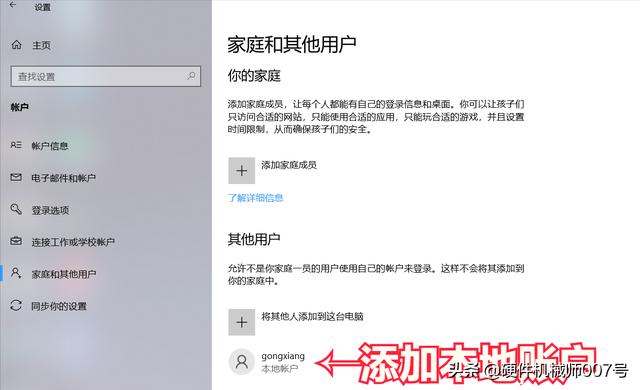
接下来在电脑桌面新建一个共享文件夹,右键-属性-共享-加入本地账户读取/写入权限

然后点击高级共享-勾选共享此文件夹-点击权限-勾选完全控制

按win+r键打开运行,输入cmd,在打开的窗口中输入ipconfig,找到IPv4地址记下来。
现在电脑端的共享设置已经完成了,接下来打开iphone文件管理器,

点击右上角连接服务器,输入smb://电脑IP地址/桌面共享文件夹名称,用户名称和密码就是电脑添加的本地账户的用户名和密码,点击下一步就能看到电脑上的共享文件夹了。
点击分享-存储到文件-选择共享文件夹就可以把手机上的文件共享到电脑,电脑上的文件直接拖入文件夹就可以分享到手机了,以后手机电脑互传文件再也不用发愁!
标签: 苹果手机接电脑
文章来源:
太平洋在线手机版
版权声明:凡本站注明内容来源:“太平洋在线”的所有作品,版权均属于“太平洋在线”,转载请必须注明中“太平洋在线”。违反者本网将追究相关法律责任。

